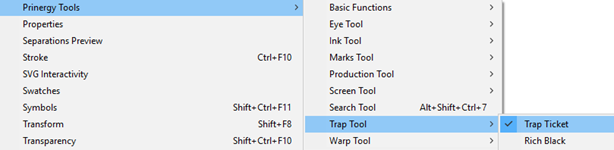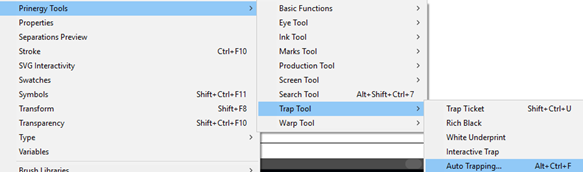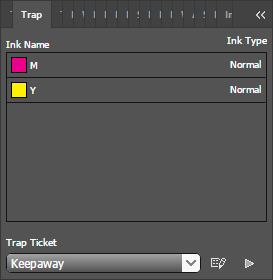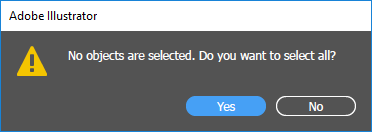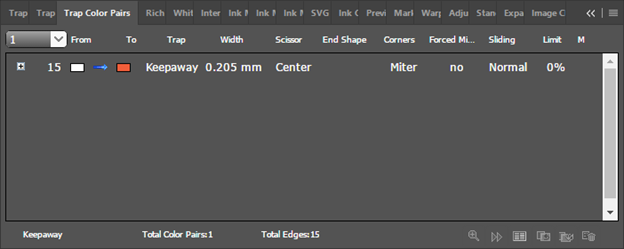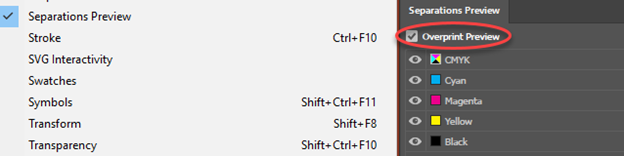Des zones de couleurs peuvent se composer d'un mélange d'encres traitées superposées les unes au-dessus des autres. Des problèmes d'enregistrement peuvent provoquer un « bord de couleur » remarquable si des encres plus claires s'étendent au-delà de la bordure d'une encre plus sombre. Pour éviter ce bord indésirable, il est nécessaire d'utiliser un recouvrement inversé pour amaigrir les encres les plus claires du coin des objets.
L'objectif de cette activité est d'utiliser la fonction inverse des outils Prinergy pour recouvrir un fichier.
Tâche 1 : Appliquer le recouvrement inversé à un fichier.
- Lancez l'application Adobe Illustrator.
- Ouvrez ce document :
- Dans la barre de menus d'Illustrator, dans le menu Fenêtre, sélectionnez Outils Prinergy > Outil recouvrement > Billet de recouvrement.
- Dans la boîte de dialogue Billet de recouvrement, cliquez sur la nouvelle option Billet de recouvrement .
- Sélectionnez l'onglet Paramètre inverse.
- Dans le paramètre Largeur inverse, saisissez
0.205 mm. - Pour créer le billet de recouvrement, dans le nom du ticket, saisissez
Keepaway. - Dans la barre de menus d'Illustrator, dans le menu Fenêtre, sélectionnez Outils Prinergy > Outil Encre > Gestionnaire d'encre.
- Pour mettre à jour les encres dans la boîte de dialogue Gestionnaire d'encre, cliquez sur l'icône mettre à jour la liste des encres.
- Dans la barre de menus d'Adobe Illustrator, dans le menu Fenêtre, sélectionnez Outils Prinergy > Outil recouvrement > Recouvrement automatique.
- Dans la boîte de dialogue Recouvrement, depuis la liste Billet de recouvrement, sélectionnez le billet de recouvrement inversé que vous avez créé précédemment.
- Cliquez sur le bouton Recouvrir :
Si vous n'avez sélectionné aucun objet, une fenêtre message apparaîtra pour vous demander si vous souhaitez sélectionner tous les objets. Pour appliquer le recouvrement à l'ensemble du fichier, cliquez sur Oui.
Après le recouvrement, une nouvelle couche de recouvrement sera générée automatiquement et la boîte de dialogue du recouvrement automatique apparaîtra. Lorsque cette boîte de dialogue apparaît, le recouvrement automatique est terminé et vous avez appliqué le recouvrement inverse au fichier.
Tâche 2 : Afficher les objets recouverts
Pour afficher les objets recouverts, dans la barre de menus Illustrator, depuis le menu Fenêtre, sélectionnez Prévisualiser les séparations en ayant activé la Prévisualisation des surimpressions. Si vous n'avez pas activé la prévisualisation des surimpressions, les recouvrements inversés apparaîtront sous la forme d'une bordure blanche sur les objets.